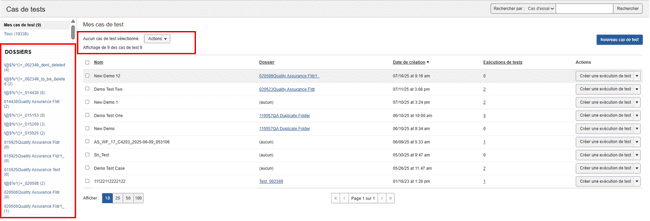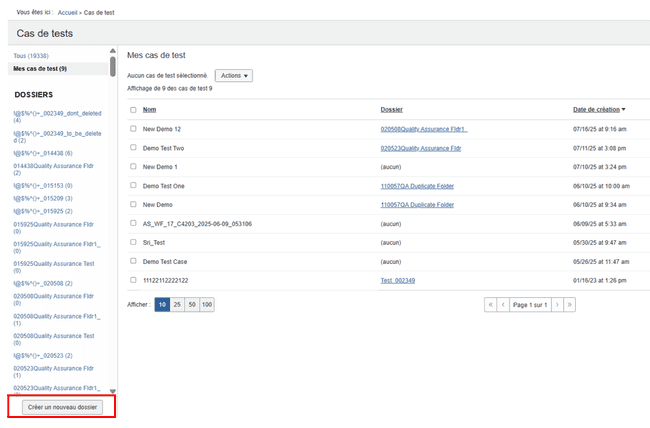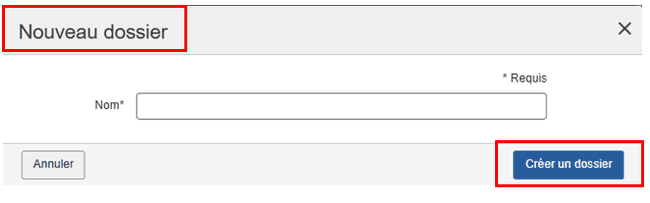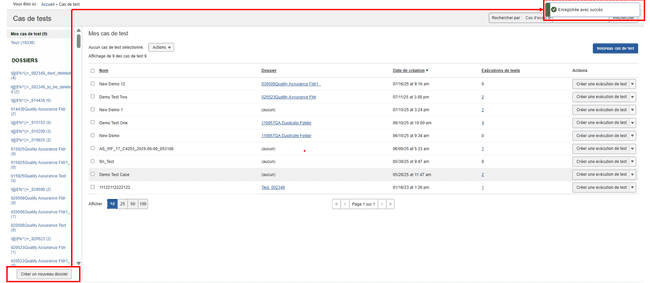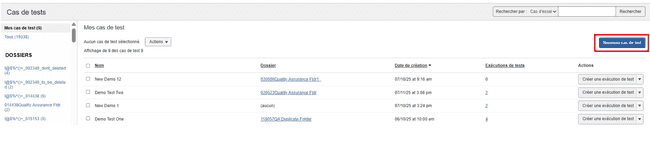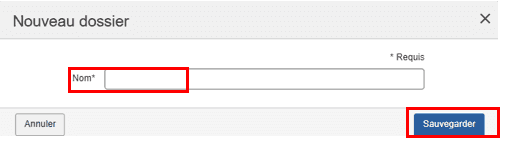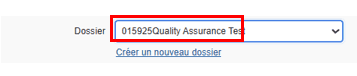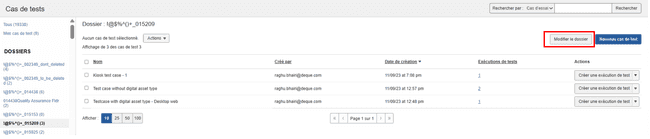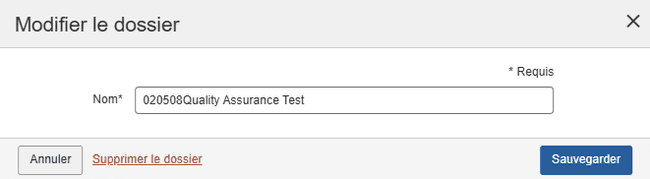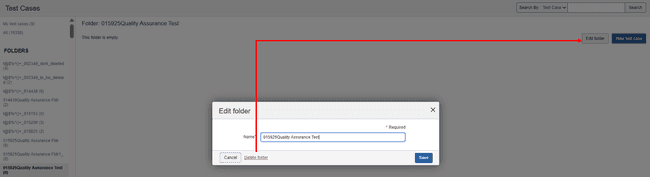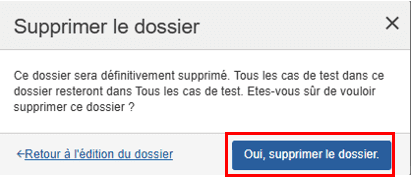Utilisation des dossiers
Les dossiers vous permettent d'organiser vos cas de test et les exécutions de tests associées de manière logique. Les dossiers se composent d'un champ obligatoire (Nom) et d'un champ facultatif (Description). La fonctionnalité de dossier se trouve sur l'écran Cas de test dans axe Auditor, le long de la zone de la barre latérale gauche. Il comprend des outils qui vous permettent de créer, modifier et/ou supprimer des dossiers.
Vous pouvez effectuer les tâches suivantes liées aux dossiers dans axe Auditor :
Créer un dossier
Les dossiers sont simplement un moyen d'organiser vos cas de test. Par défaut, les cas de test sont inclus dans les filtres 'Tous' et 'Mes cas de test' qui apparaissent en haut du menu des dossiers de la barre latérale à gauche sur l'écran des cas de test lorsque vous ne spécifiez pas de dossier lors de la création d'un nouveau cas de test. Il est probable que vos chefs de projet établiront une convention de dénomination de dossier avec des catégories adaptées à vos besoins. Les dossiers peuvent être renommés à tout moment.
In this topic:
- En utilisant le bouton sur l'écran Cas de test
- En utilisant le lien sur le panneau Détails de l'écran Nouveau cas de test
Utilisation du bouton sur l'écran Cas de test
Suivez cette procédure chaque fois que vous souhaitez créer un nouveau dossier, dans le but d’y placer un cas de test futur ou existant.
To create a new folder :
-
Dans le menu latéral inférieur gauche de l'écran Cas de test, cliquez sur le bouton Create new folder .
-
Dans la fenêtre contextuelle Nouveau dossier, saisissez un nom pour le nouveau dossier dans le champ Name .
-
Cliquez sur le bouton Save .
Un message apparaît brièvement en haut à droite de l'écran Cas de test pour indiquer la création réussie, et le dossier que vous avez créé apparaît dans le menu de la barre latérale gauche.
Après avoir sélectionné le nom de votre dossier dans le menu latéral gauche, cliquez sur le bouton Modifier le dossier pour modifier le nom du dossier ou supprimer le dossier. Pour plus d'informations, voir Modification d'un dossier.
Créer un nouveau dossier lors du déplacement : de nouveaux dossiers peuvent également être créés « à la volée » lors du déplacement d'un cas de test. Au lieu de sélectionner un dossier existant dans la boîte de dialogue Déplacer le cas de test (initiée via le bouton Déplacer sur l'écran Cas de test), vous pouvez cliquer sur un lien Créer un nouveau dossier pour nommer, décrire, puis sélectionner comme nouveau dossier vers lequel déplacer un cas de test existant. Pour plus d'informations, voir Déplacer un cas de test.
Utilisation du lien sur le panneau Détails lors de la création d'un nouveau cas de test
Vous pouvez également créer un nouveau dossier si l'idée vous vient après avoir déjà commencé le processus de création d'un nouveau cas de test. Cela est particulièrement utile si un dossier portant un nom approprié n'existe pas encore.
To create a new folder "on the fly" while creating a new test case :
-
Sur l’écran Cas de test, cliquez sur le New test case bouton.
-
Dans le panneau Détails, sous le menu déroulant Dossier, cliquez sur le create new folder lien.
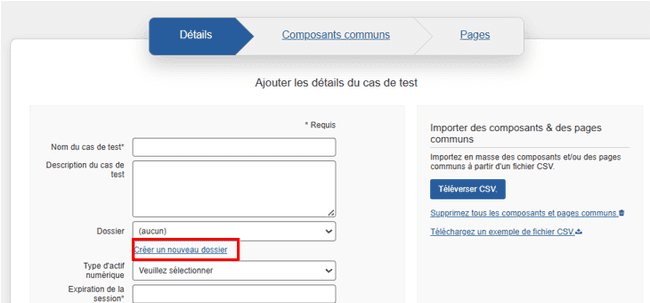
-
Dans la boîte de dialogue Nouveau dossier, saisissez un Name pour le nouveau dossier dans le champ de texte correspondant, puis cliquez sur le bouton Save .
Le nom du nouveau dossier apparaît dans le champ du menu déroulant Dossier.
Procédez à la création d’un nouveau cas de test. Pour des informations complètes, voir [Ajout d'un cas de test]
Modification d'un dossier
L'activité suivante est effectuée chaque fois que vous souhaitez modifier le nom ou la description d'un dossier existant.
To edit an existing folder :
- Dans le volet latéral gauche de l'écran Cas de test, cliquez sur l' menu icône à droite du dossier que vous souhaitez modifier, puis cliquez sur l' Edit folder option de lien.
- Modifiez le contenu du Name champ comme vous le souhaitez, puis cliquez sur le Save bouton.
Suppression d'un dossier
L'action Supprimer pour un dossier déplace tous ses cas de test vers le filtre 'Tous les cas de test' . En d’autres termes, il supprime le dossier, mais pas les cas de test qu’il contient. Si vous souhaitez archiver chaque cas de test dans un dossier que vous souhaitez supprimer, reportez-vous à Archivage d'un cas de test.
To delete a folder :
-
Dans le volet latéral gauche de l'écran Cas de test, cliquez sur le bouton folder name, puis dans le volet droit, à droite du nom du dossier, cliquez sur le bouton Edit folder .
-
Dans la boîte de dialogue Modifier le dossier, cliquez sur le lien rouge Delete folder en bas à gauche.
-
Cliquez sur le bouton Yes, Delete Folder lorsque vous êtes invité à confirmer.